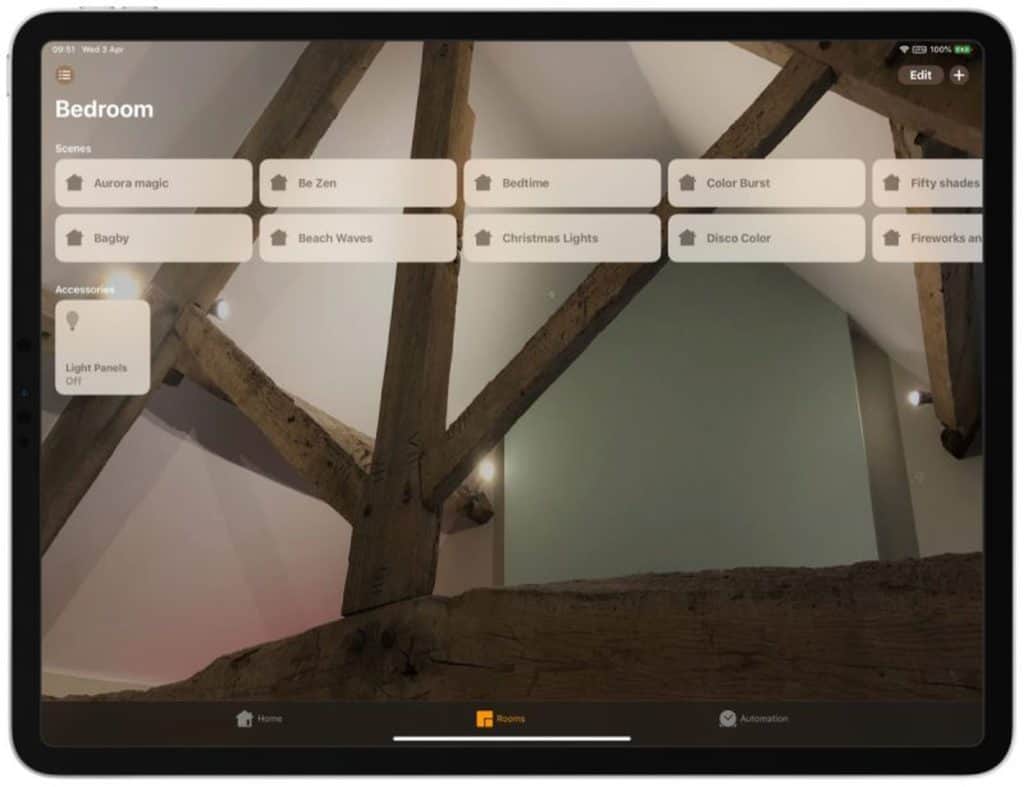
En la aplicación Home de Apple, puede agregar sus accesorios HomeKit a diferentes habitaciones con fines organizativos. Una vez hecho esto, puede agrupar habitaciones similares en zonas, lo que le permite controlarlas todas a la vez, ya sea por habitación o por zona. Sigue leyendo para saber cómo funciona.
Recomendado: Cómo agregar un accesorio a la configuración de HomeKit.
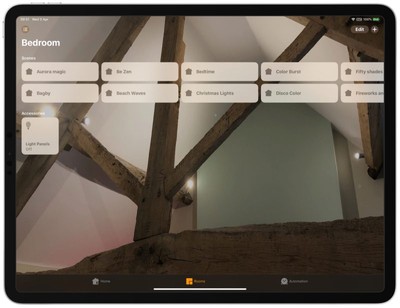
Cómo agregar habitaciones a la aplicación Home
Antes de que pueda agregar habitaciones a la aplicación Inicio, debe agregar algunos accesorios HomeKit. Una vez que haya hecho eso, puede seguir los pasos a continuación para agregar salas.
- Lanzar el Casa aplicación en su iPhone o iPad.
- Mantenga presionado un accesorio.
- Grifo Ajustes.
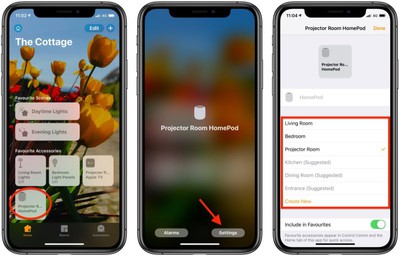
- Grifo Habitación.
- Grifo Crear nuevo e ingrese el nombre de su habitación, o elija uno de los nombres de habitación sugeridos.
- Grifo Hecho.
Una vez que haya asignado una habitación a un accesorio, esa habitación aparecerá en la lista anterior de habitaciones disponibles para facilitar la adición de más dispositivos. Puede acceder a las salas que ha configurado tocando el Habitación pestaña y luego tocando el botón de menú en la parte superior izquierda de la pantalla.
Recomendado: Cómo compartir el acceso a dispositivos HomeKit con otros.
Cómo agrupar habitaciones en zonas
Agrupar habitaciones en una zona, como arriba o abajo, le permite controlar varias habitaciones con un solo comando de Siri. Por ejemplo, podrías simplemente decir «Oye Siri, apaga las luces de abajo» cuando te dirijas a la cama para pasar la noche.
- Lanzar el Casa aplicación en su iPhone o iPad.
- Toque en el Habitaciones pestaña en la parte inferior de la pantalla.
- Toque el botón de menú en la esquina superior izquierda de la pantalla.
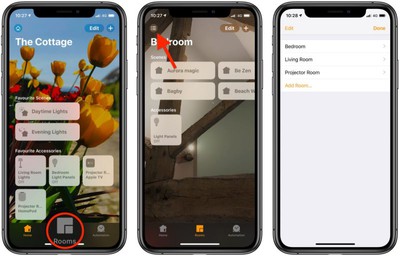
- Grifo Configuración de la habitación y luego seleccione una habitación.
- Grifo Zona.
Recomendado: Cómo eliminar un dispositivo de HomeKit con la aplicación Home.
- Ingrese el nombre deseado de su zona o elija un nombre sugerido.
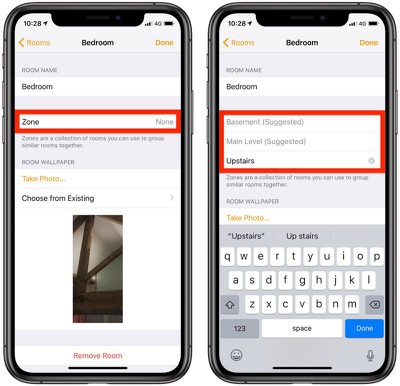
- Grifo Hecho.
- Repita los pasos 3 a 7 para agregar más habitaciones a la zona.
Organizar sus productos HomeKit en habitaciones y zonas es esencial para configuraciones que incluyen una gran cantidad de dispositivos HomeKit, y es realmente útil para productos HomeKit como luces, donde es posible que desee apagar todas las luces en una habitación o en todo el piso de arriba. de una sola vez.

